 2025-03-01 10:42:15
2025-03-01 10:42:15

你是否曾经遇到过需要旋转PDF页面但又不知道如何保存的困惑?别担心,下面将为你揭秘解决这个问题的方法!
如果您对软件/工具使用教程有任何疑问,可咨询问客服:s.xlb-growth.com/0UNR1?e=QsjC6j9p(黏贴链接至微信打开),提供免费的教程指导服务。
使用福昕PDF阅读器怎么旋转页面?
在阅读PDF文件时,如果页面倒置或者方向错误,会给使用带来不便。想要将单独一页调整到正确方向很简单,但如果整个文件有几十页甚至上百页需要调整,该怎么办呢?使用福昕PDF阅读器可以轻松解决PDF文件页面旋转的问题。这款软件不仅可以精确旋转单个页面,还可以批量旋转多页或整个文档至同一方向,满足各种旋转需求。接下来,我们一起看看具体操作方法吧。

首先,打开已安装好的福昕PDF阅读器。接着,点击软件界面左上角的“文件”选项,然后选择“打开文件”。在弹出的对话框中找到需要进行旋转操作的文件并打开。
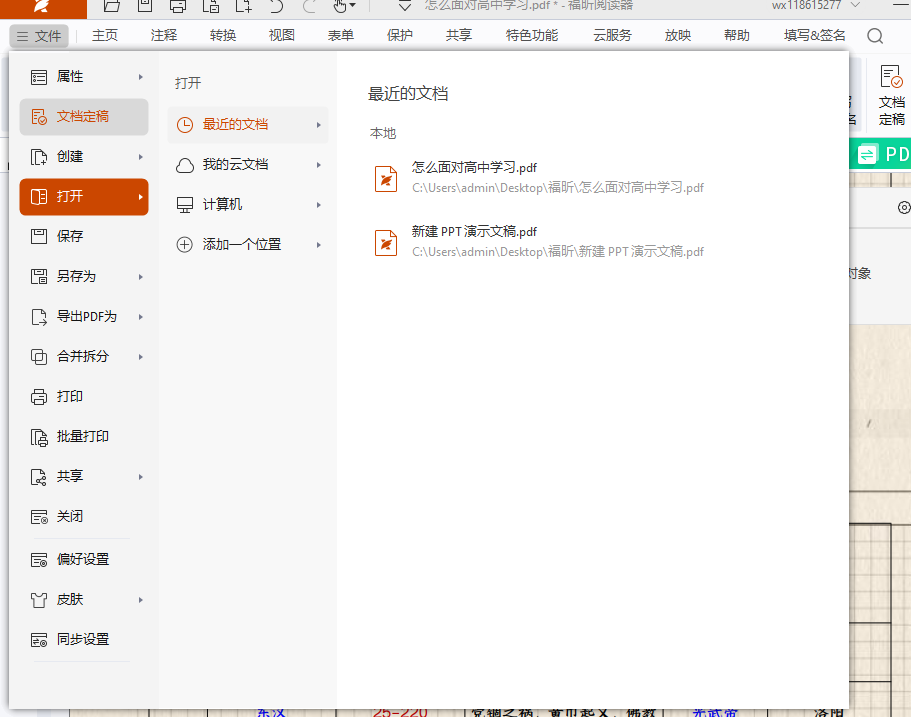
第二步:在打开文件后,点击顶部的【视图】选项,然后选择【旋转视图】。在这里你可以选择【向左旋转】或者【向右旋转】,根据个人需求进行选择。
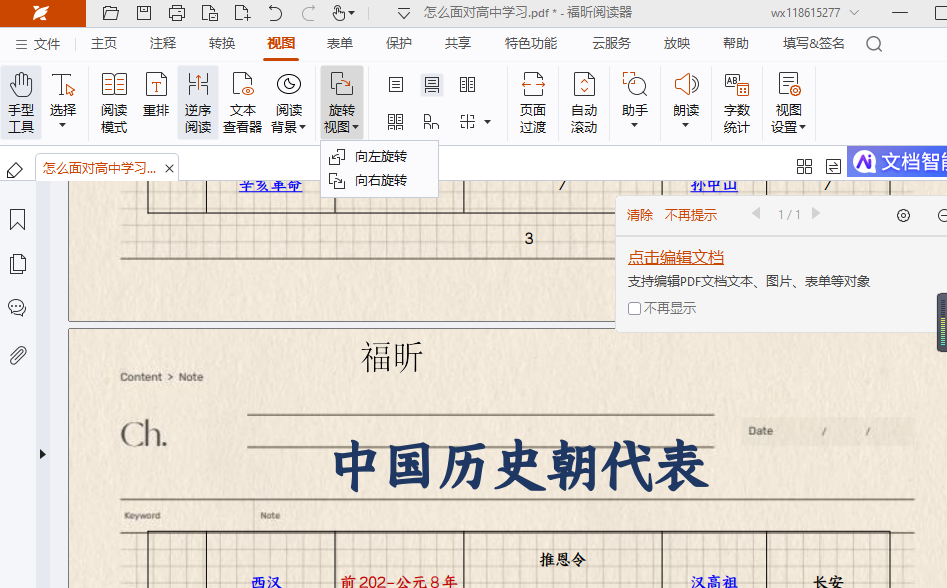
第三步:完成旋转后,不要忘记保存文件哦。只需点击左上角的“文件”,然后选择“另存为”进行保存即可。希望这样能帮到您。
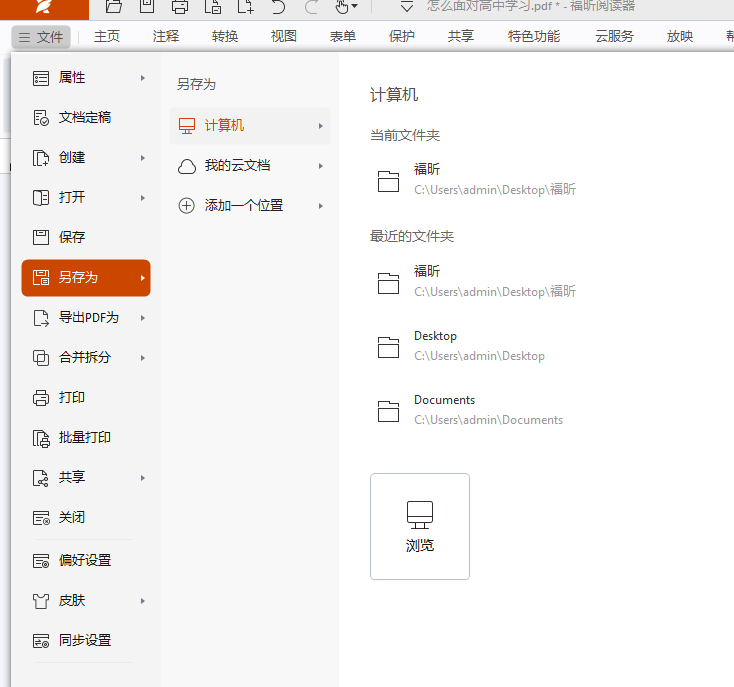
使用福昕PDF阅读器专业版进行批量选择页面
编辑PDF文件时,遇到页面方向不一致的情况很常见。想要一次性旋转多个页面,但不知道如何操作?使用福昕PDF阅读器专业版就可以轻松搞定,操作简单易上手,就像在Word中旋转页面一样简单。你可以一次性选择多个页面,甚至整个文档的页面进行批量旋转,无需逐一翻转,处理PDF文件的效率会大大提高。除了旋转页面外,该软件还拥有阅读、注释、标记、搜索等多种功能,不必再来回切换使用其他软件,一个软件就可以完成所有PDF文件的处理。让我们一起来看看如何旋转页面吧。
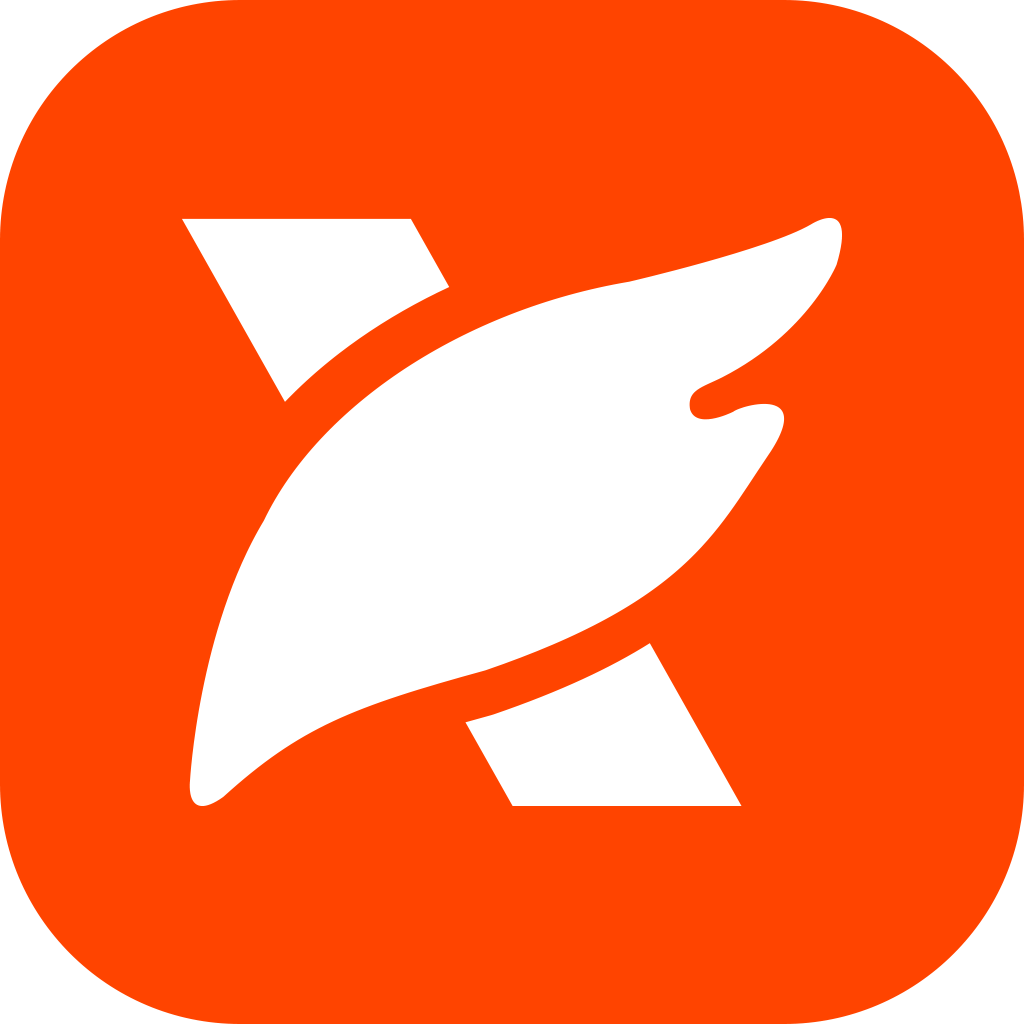
首先,启动已安装的福昕PDF阅读器专业版。接着,在菜单栏中点击【文件】-【打开】,然后选择要旋转的PDF文件进行添加。
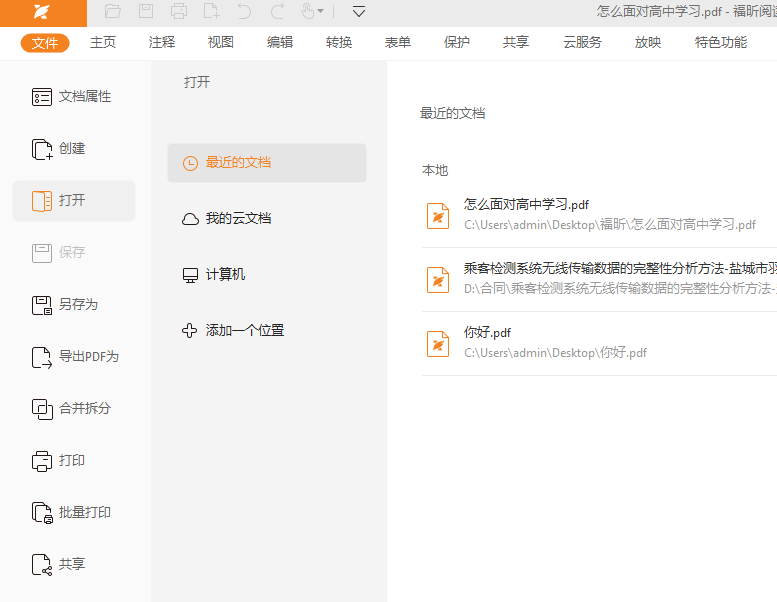
点击菜单栏中的【视图】,然后选择【旋转视图】中的【向左旋转】或【向右旋转】,就能轻松旋转页面。这样做可以方便我们阅读PDF文档。
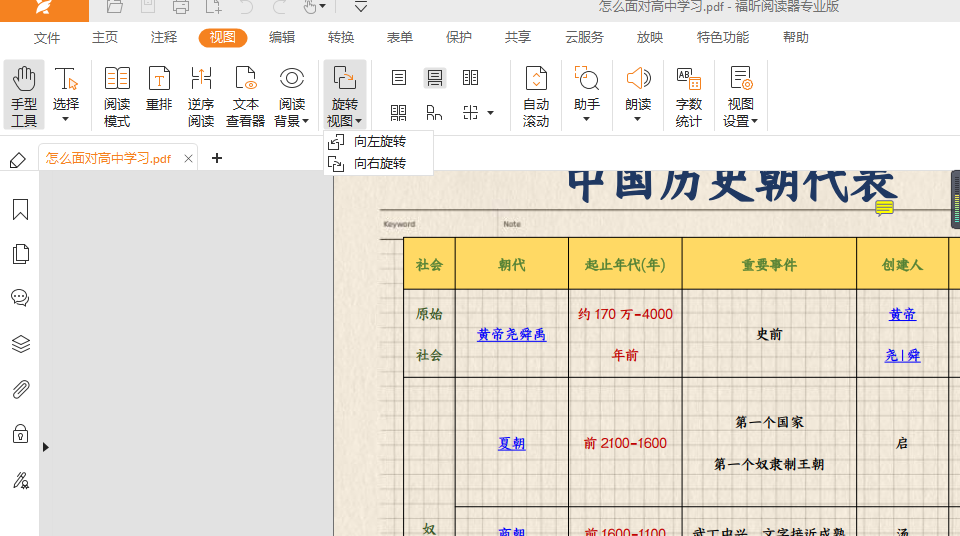
使用福昕PDF编辑器怎么操作页面旋转?
想要快速调整PDF页面的方向却不清楚操作方法?不想一页页地修改?那么可以尝试使用福昕PDF编辑器。作为一款专业的PDF编辑工具,旋转页面只需几个简单步骤就能完成,无需费力逐页修改。此外,福昕PDF编辑器还支持在线编辑、添加电子签名、电子印章、水印、合并PDF文件等多种实用功能,是一款不错的办公利器。让我们一起来了解如何使用PDF编辑器旋转页面吧。

第一步:首先需要到福昕官网下载并安装软件到电脑上。安装完成后,打开软件,点击主页上的【导入/打开】按钮,然后选择需要编辑的PDF文档进行导入即可开始编辑。
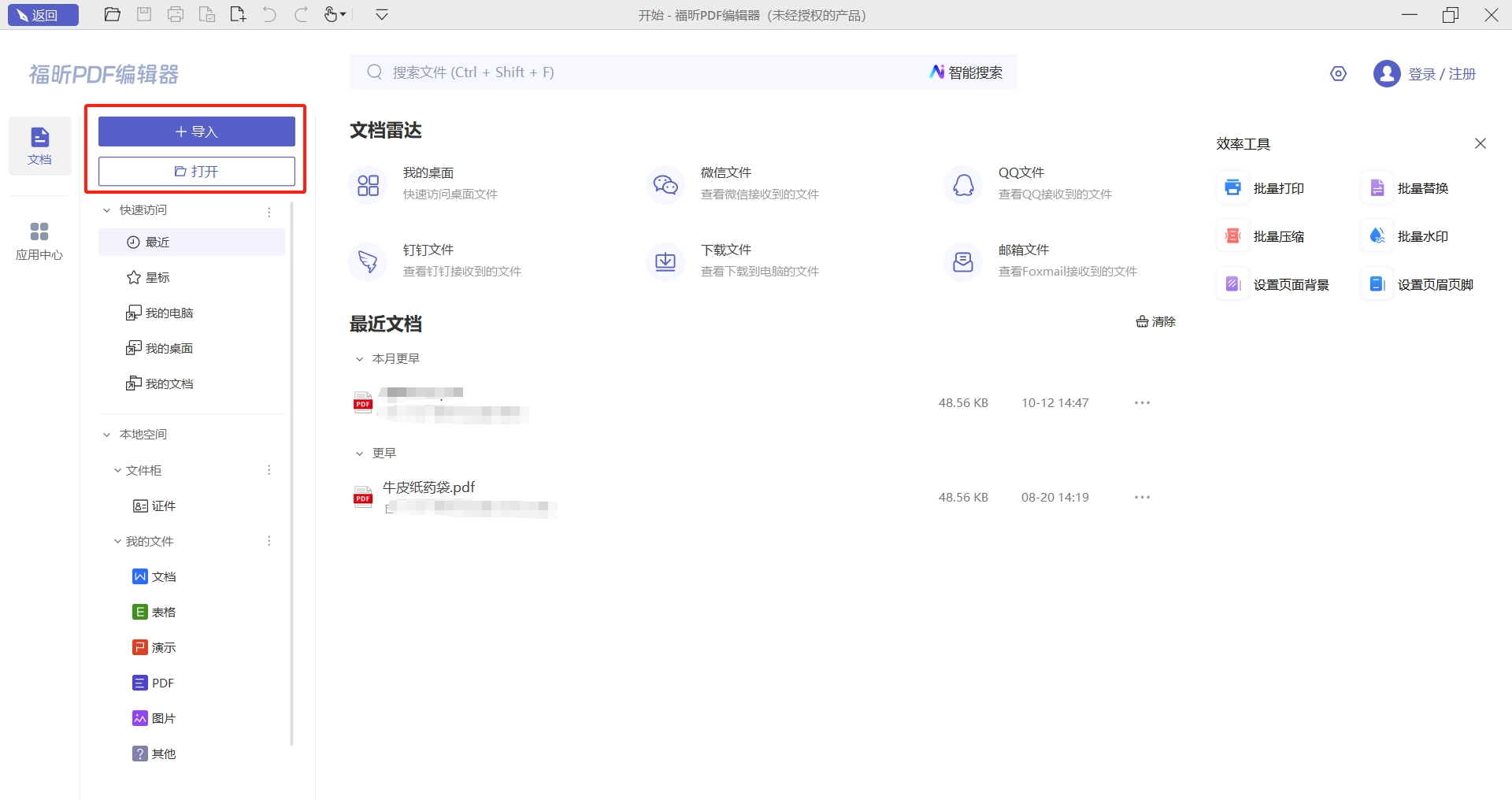
第二步:在打开PDF文件后,只需点击菜单栏中的“页面管理”,然后找到并选择“选择页面”选项。根据个人需求进行设置即可。
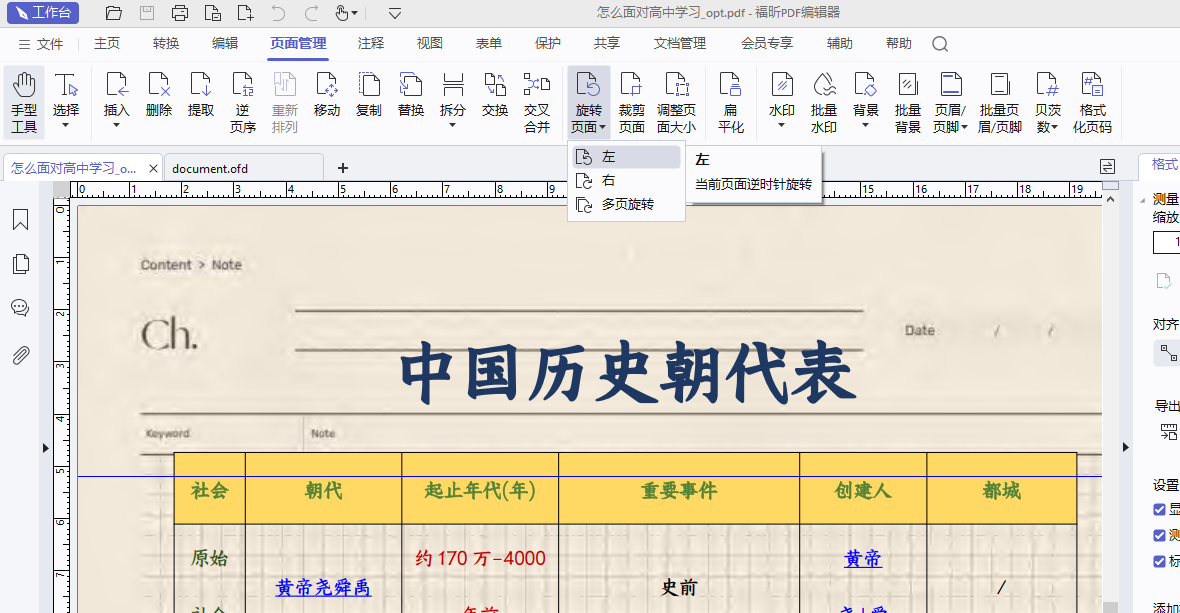
第三步:旋转PDF页面后,只需点击【文件】中的【另存为】,即可将PDF文档保存到电脑上。
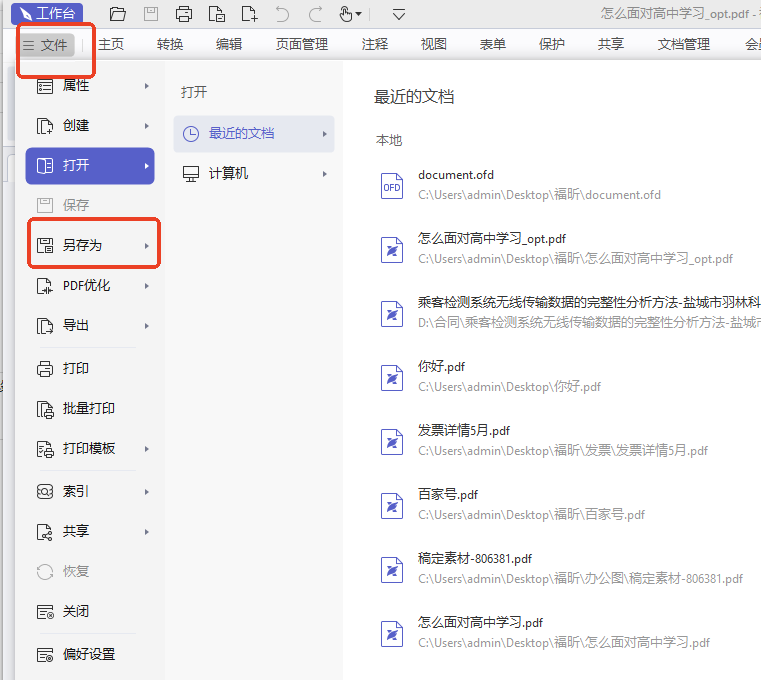
福昕PDF阅读器提供了便捷的功能,让用户可以轻松地旋转PDF页面并保存更改。在使用此工具打开PDF文件后,只需点击工具栏上的“旋转”按钮,选择旋转角度,然后点击“保存”按钮即可完成页面旋转并保存操作。这一简单操作可以帮助用户调整PDF页面的方向,使阅读体验更加舒适。通过此工具,用户可以快速、方便地管理和编辑PDF文件,提高工作效率,实现更好的阅读体验。

 免费下载
免费下载


